विंडोज़ 10 स्वचालित रूप से नवीनतम अपडेट में अपडेट हो जाता है क्योंकि वे माइक्रोसॉफ्ट द्वारा उपलब्ध कराए जाते हैं। यदि नए विंडोज 10 अपडेट उपलब्ध हैं, तो विंडोज अपडेट उपयोगकर्ता द्वारा निर्धारित पूर्वनिर्धारित समय सीमा में स्वचालित रूप से एक अपडेट इंस्टॉल कर देगा।
विंडोज़ 10 स्वचालित रूप से सबसे महत्वपूर्ण अपडेट को डाउनलोड और इंस्टॉल करता है, कुछ वैकल्पिक अपडेट को इंस्टॉल करने के लिए पुष्टि की आवश्यकता होती है, और अन्य विंडोज़ अपडेट के लिए आपको पहले उपयोग की शर्तों को स्वीकार करना होगा।
विंडोज़ 10 में स्वचालित अपडेट को पूरी तरह से अक्षम करना संभव है। यदि आप विंडोज़ 10 के लिए स्वचालित अपडेट अक्षम करते हैं, तो यह सभी विंडोज़ उपयोगकर्ताओं के लिए सेट किया जाएगा। आपके पास व्यवस्थापक अधिकार विंडोज़ 10 के लिए स्वचालित अपडेट अक्षम करने के संबंध में सेटिंग्स बदलना आवश्यक है।
इस लेख में, मैं समझाऊंगा कि विंडोज 10 में स्वचालित अपडेट को कैसे अक्षम किया जाए। विंडोज़ अपडेट को मैन्युअल रूप से खोजना और इंस्टॉल करना संभव रहता है।
विंडोज़ 10 में स्वचालित विंडोज़ अपडेट अक्षम करें
समूह नीति संपादक के माध्यम से Windows अद्यतन अक्षम करें
स्थानीय समूह नीति संपादक (gpedit.msc) एक Microsoft प्रबंधन कंसोल (MMC) स्नैप-इन है जो एकल उपयोगकर्ता इंटरफ़ेस प्रदान करता है जो सभी कंप्यूटर कॉन्फ़िगरेशन और उपयोगकर्ता कॉन्फ़िगरेशन सेटिंग्स को नियंत्रित करता है। स्थानीय समूह नीति वस्तुओं को प्रबंधित किया जा सकता है।
महत्वपूर्ण: समूह नीति संपादक विंडोज़ 10 होम संस्करण में डिफ़ॉल्ट रूप से उपलब्ध नहीं है।
हालाँकि, अगले लेख में - विंडोज़ 10, विंडोज़ 8 या विंडोज़ 7 होम संस्करण के लिए समूह नीति संपादक - मैंने बताया है कि आप विंडोज 10, विंडोज 8 या विंडोज 7 होम या स्टार्टर संस्करण में gpedit.msc कैसे इंस्टॉल कर सकते हैं।
स्थानीय समूह नीति संपादक आपको विंडोज़ 10 में विंडोज़ स्वचालित अपडेट को अक्षम करने की अनुमति देता है।
विंडोज 10 में बाएं कोने में स्टार्ट बटन पर राइट-क्लिक करें। स्टार्ट मेनू से, रन चुनें।
रन विंडो प्रकार में: gpedit.msc
अब स्थानीय समूह नीति संपादक खुल जाएगा। समूह नीति संपादक में बाएँ मेनू से निम्नलिखित मेनू आइटम खोलें।
कंप्यूटर विन्यास - एडमिनिस्ट्रेटिव टेम्पलेट - विंडोज़ घटक
ऑप पर क्लिक करें Windows अद्यतन. सेटिंग्स नामक दाहिने हाथ के मेनू में, स्वचालित अपडेट कॉन्फ़िगर करें का चयन करें। स्वचालित अपडेट कॉन्फ़िगर करें सेटिंग्स को बदलने के लिए, स्वचालित अपडेट कॉन्फ़िगर करें पर डबल-क्लिक करें।
अब एक कॉन्फ़िगर स्वचालित अपडेट स्क्रीन दिखाई देगी। सेटिंग चुनें उइटगेस्चेकेल्ड और पुष्टि करें लागू en OK.
माइक्रोसॉफ्ट से नोट:
यह विकल्प स्थानीय प्रशासकों को स्वचालित अपडेट नियंत्रण कक्ष से अपनी पसंद का कॉन्फ़िगरेशन विकल्प चुनने की अनुमति देता है। स्थानीय व्यवस्थापक स्वचालित अद्यतन कॉन्फ़िगरेशन को अक्षम नहीं कर सकते. यदि इस नीति की स्थिति अक्षम पर सेट है, तो विंडोज अपडेट वेबसाइट से उपलब्ध सभी अपडेट मैन्युअल रूप से डाउनलोड और इंस्टॉल किए जाने चाहिए। स्टार्ट के माध्यम से विंडोज अपडेट खोजें।
अब आगामी विंडोज 10 स्वचालित अपडेट में सेटिंग्स लागू करने के लिए अपने कंप्यूटर को पुनरारंभ करें।

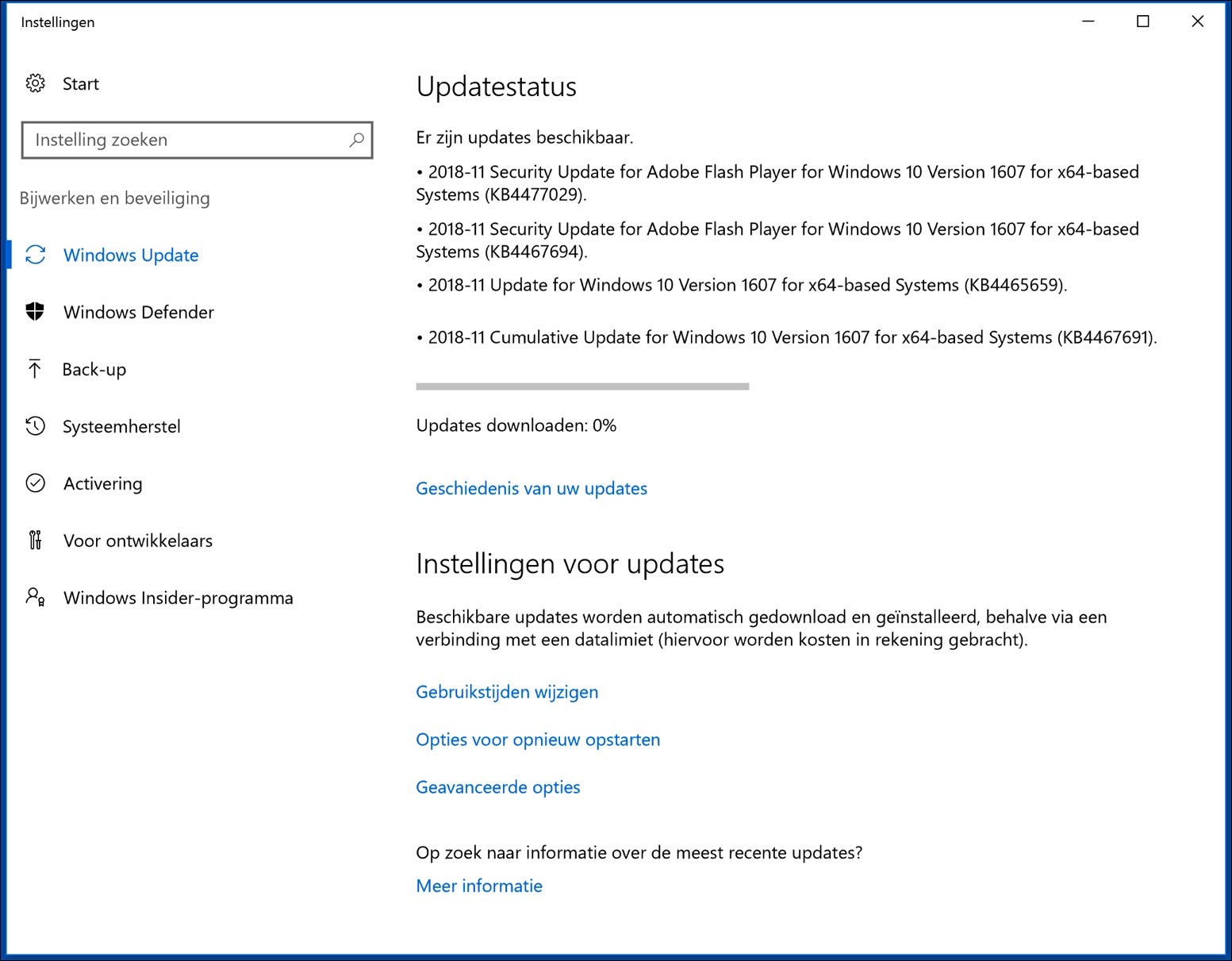
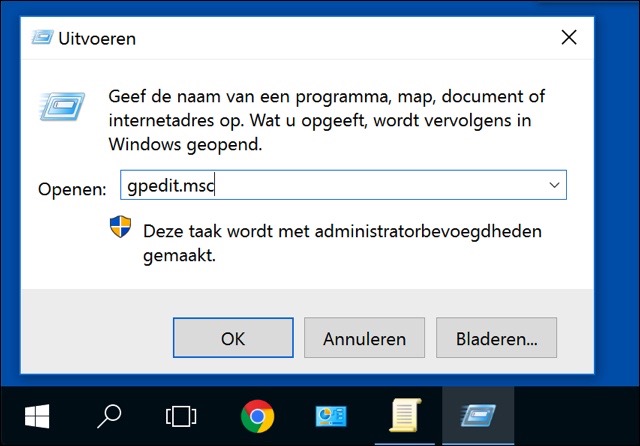
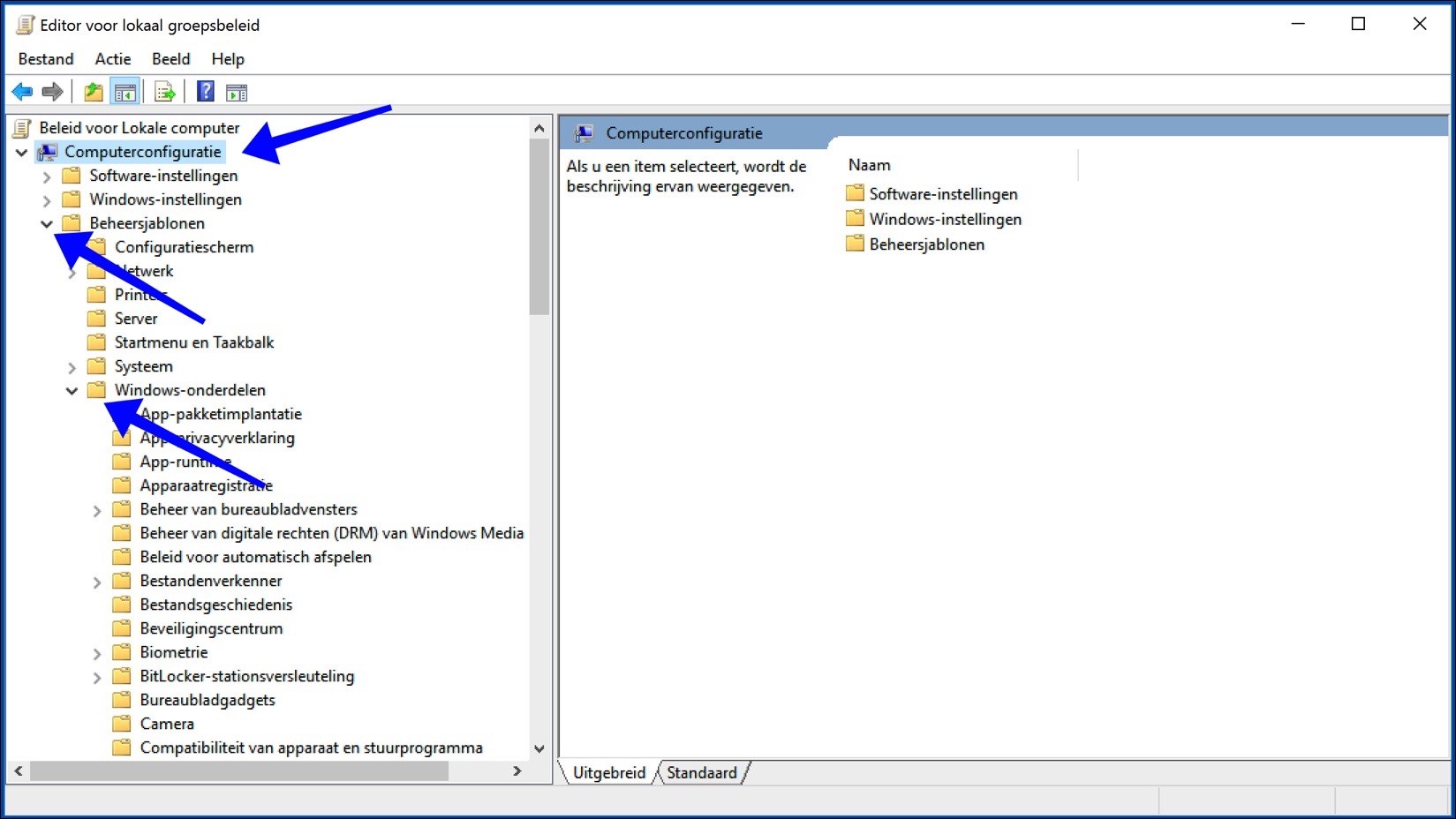
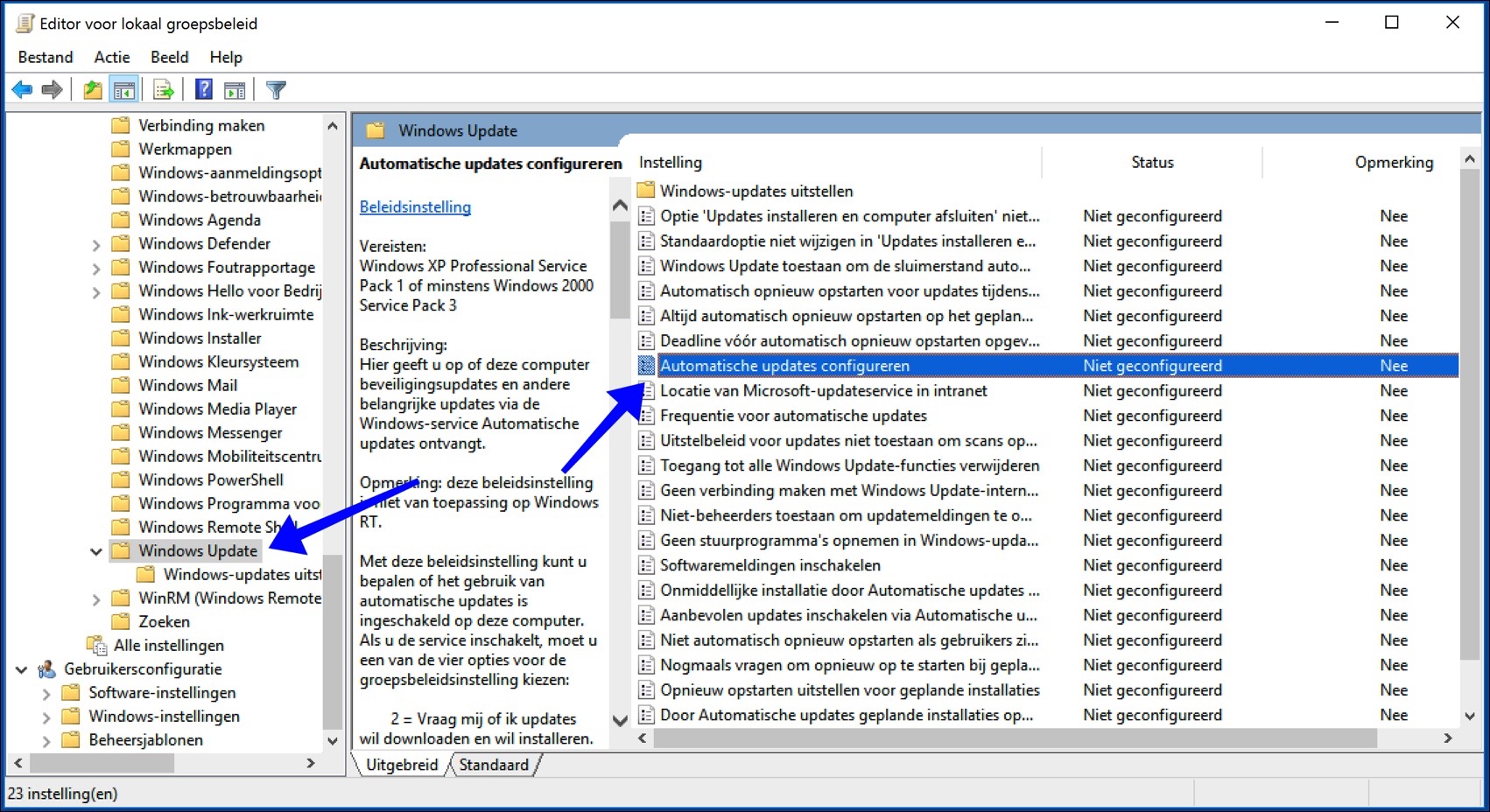
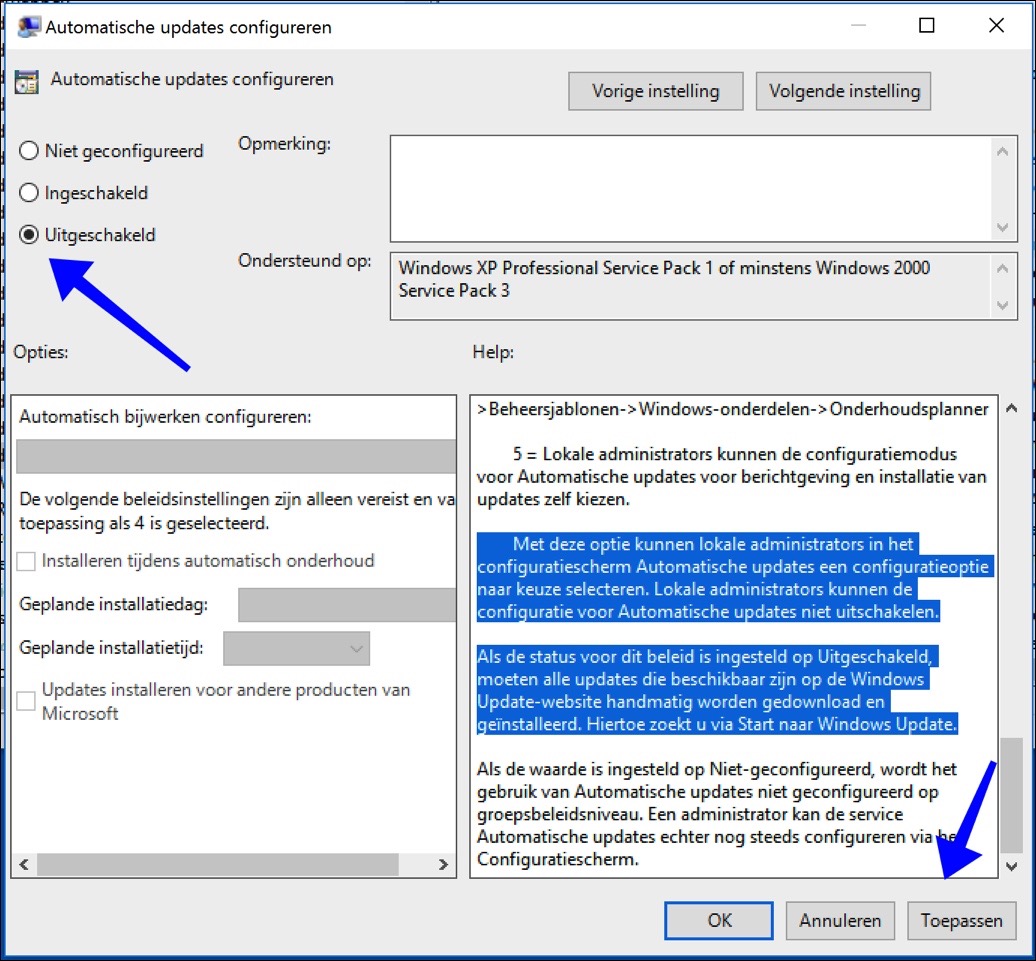
प्रिय स्टीफन,
एक कंप्यूटर विशेषज्ञ के रूप में, मुझे लगता है कि आपकी वेबसाइट बहुत बढ़िया है।
बहुत सारी उपयोगी युक्तियाँ और बहुत शिक्षाप्रद।
मेरा शौक वास्तव में एक ऐसा शौक है जो दशकों के बाद हाथ से निकल गया है।
मैं नियमित रूप से उन सहकर्मियों और दोस्तों के कंप्यूटर की मरम्मत भी करता हूं जो सभी प्रकार की विंडोज़ समस्याओं का सामना करते हैं।
आज मैंने विंडोज़ 10 होम संस्करण में अपडेट अक्षम करने के बारे में आपके लेख में आपकी सलाह का पालन किया।
मैं ऐसा करने में कामयाब रहा तो वे आपकी बैच फ़ाइल हैं।
जब मैं अब कमांड चलाता हूं: "gpedit" तो मैं बिना किसी समस्या के अपडेट को "अक्षम" कर सकता हूं।
फिर मैंने प्रोग्राम बंद कर दिया और थोड़ी देर बाद इसे फिर से खोला।
क्या ऐसा हो सकता है कि विंडो के दाईं ओर की सूची में फ़ोल्डर: "विंडोज अपडेट" छिपा हुआ हो या हटा दिया गया हो?
मैं जानना चाहूंगा कि यदि आवश्यक हो तो "अक्षम" सुविधा को वापस "सक्षम" में कैसे लाया जाए।
फिलहाल मुझे इसकी आवश्यकता नहीं है क्योंकि आखिरी अपडेट...मुझे लगा कि 1809 या ऐसा कुछ मेरे थोड़े पुराने पैकर्ड बेल लैपटॉप के डिस्प्ले एडॉप्टर के साथ बहुत सारी समस्याएं पैदा कर रहा है।
हर बार जब मैंने इस अपडेट को हटाया तो मेरी स्क्रीन पर फिर से सही डिस्प्ले दिखाई दिया।
लेकिन जैसे ही 1890 अपडेट वापस आया (सुरक्षित मोड के माध्यम से हटा दिया गया), मेरी स्क्रीन कम से कम 6 से 8 छोटे डेस्कटॉप में विभाजित हो गई और अलग-अलग रंग की ऊर्ध्वाधर रेखाओं और कभी-कभी ब्लॉकों से सुसज्जित हो गई।
तुम्हें पागल करने के लिए.
पहले तो मुझे लगा कि मेरी स्क्रीन टूट गई है, लेकिन चूंकि अपडेट 1809 को हटाने के बाद मेरी स्क्रीन सामान्य रूप से काम करती है, इसलिए यह मेरी स्क्रीन की गलती नहीं हो सकती।
लेकिन अगला बड़ा अपडेट 19 कब जारी होगा……? इसलिए, मैं निश्चित रूप से सभी संबंधित जोखिमों के साथ, फ़ंक्शन को फिर से सक्षम करना चाहूंगा।
मुझे आशा है कि मेरी समस्या का समाधान हो जायेगा।
वोइला ....स्टीफन...यह विंडोज अपडेट के बारे में मेरी कहानी है।
मैं विंडोज़ आदि के बारे में इन अत्यंत रोचक युक्तियों और तथ्यों को उपलब्ध कराने के लिए भी आपको बहुत-बहुत धन्यवाद देना चाहता हूँ।
साभार। माल्देगेम से गूसेन्स इरविन
क्या अच्छी प्रतिक्रिया है, बढ़िया! यह पढ़कर अच्छा लगा कि मेरे लेख आपके लिए उपयोगी हैं, धन्यवाद, स्टीफ़न